
- •Введение
- •Лабораторная работа 1. Определение характеристик ПК
- •Лабораторная работа 2. Системы счисления
- •2.1. Генерация чисел для конвертирования
- •2.3. Двоичная запись
- •2.4. Логические операции над двоичными числами
- •2.5. Восьмеричная запись
- •2.6. Шестнадцатеричная запись
- •2.7. Троичная запись
- •Лабораторная работа 3. Исследование работы операционной системы Microsoft Windows
- •3.1. Проводник Windows, как средство управления файлами
- •3.1.1. Режимы отображения файлов и панелей
- •3.1.2. Просмотр параметров безопасности файлов и папок
- •3.1.3. Ассоциация типов файлов
- •3.1.4. Настройки корзины
- •3.2. Управление задачами
- •3.3. Системный журнал
- •3.4. Переменные окружения
- •3.5. Реестр
- •3.6. Служебные инструменты
- •3.6.1. Штатные инструменты
- •3.6.2. Полезные инструменты различных производителей
- •3.7. Получение снимков окна
- •Лабораторная работа 4. Команды консоли, сценарии
- •4.1. Консоль. Команды и их параметры
- •4.1.1. Загрузка и использование консоли, переключение режимов отображения
- •4.1.2. Получение справки о командах. Параметры команд
- •4.1.3. Системные устройства
- •4.1.4. Команды управления файлами и папками. Абсолютный и относительный путь
- •4.1.5. Маска имени
- •4.1.6. Ассоциация типов файлов командой консоли
- •4.1.7. Операторы использования потоков (создания конвейеров) ввода-вывода и объединения команд*
- •4.1.8. Файловые потоки NTFS*
- •4.2. Сценарии (командные или пакетные файлы)
- •4.3. Сценарии VBS
- •Лабораторная работа 5. Файловые менеджеры, архиваторы, антивирусы
- •5.1. Файловые менеджеры
- •5.1.1. Знакомство с файловыми менеджерами
- •5.1.2. Маски имён документов, группы типов файлов, запуск команд, ассоциации
- •5.1.3. Поиск файлов и папок
- •5.1.4. Управление файловыми операциями с помощью «горячих» клавиш
- •5.1.5. Построение структуры папок и файлов
- •5.1.6. Использование функций просмотра
- •5.1.7. Связи объектов NTFS
- •5.1.8. Подключаемые модули
- •5.2. Архиваторы
- •5.2.1. Знакомство с интерфейсом архиватора
- •5.2.2. Создание архива консольными командами архиватора
- •5.2.3. Создание архива встроенным системным архиватором ZIP
- •5.2.4. Создание архива с помощью оконных архиваторов
- •5.2.5. Сравнение степени сжатия для различных типов файлов и режимов сжатия
- •5.2.6. Создание самораспаковывающегося архива
- •5.2.7. Распаковка архивов архиваторами и файловым менеджером
- •5.2.8. Создание пакета установки на основе самораспаковывающегося архива
- •5.3. Антивирусы
- •Лабораторная работа 6. Сеть
- •6.1. Свойства сетевого соединения
- •6.1.1. Определение характеристик сетевых интерфейсов с помощью оконных инструментов
- •6.1.2. Определение характеристик сетевых интерфейсов с помощью консольных инструментов
- •6.2. Сетевые инструменты
- •6.3. Операции над IPv4-адресом
- •6.3.1. Определение адреса подсети и номера компьютера
- •6.3.2. Использование IP-адреса в различных формах
- •6.4. Сервисы сети интернет
- •6.4.1. Локальные ресурсы
- •6.4.2. Поисковые машины
- •6.4.3. Каталоги
- •6.4.4. Энциклопедии и справочники
- •6.4.5. Подключение к FTP-серверу
- •Лабораторная работа 7. Виртуальные машины
- •7.1. Подготовка к работе
- •7.2. Запуск Linux в качестве гостевой системы
- •7.3. Запуск Microsoft Windows XP в качестве гостевой системы
- •7.4. Подключение внешних ресурсов
- •7.5. Создание снимков виртуальной машины
- •7.6. Исследование сетевых настроек виртуальной машины Windows XP
- •7.7. Консольные команды управления ВМ
- •Лабораторная работа 8. Текстовый редактор. Основные операции с текстом
- •8.1. Папки пользователя для хранения документов
- •8.2. Шрифты
- •8.3. Microsoft Word
- •8.3.1. Интерфейс
- •8.3.2. Сочетания клавиш
- •8.3.3. Новый формат документов
- •8.3.4. Режимы просмотра документа
- •8.3.5. Настройка интерфейса и параметров документа
- •8.3.6. Создание титульной страницы
- •8.3.7. Создание титульной страницы из шаблона
- •8.3.8. Создание и настройка стилей документа
- •8.3.9. Вставка специальных символов
- •8.3.10. Создание списков
- •8.3.11. Работа с таблицами, составление расписания занятий
- •8.3.12. Создание документов с рисунками
- •8.4. LibreOffice Writer
- •8.4.1. Интерфейс
- •8.4.2. Настройка параметров документа
- •8.4.3. Сочетания клавиш
- •8.4.4. Формат документов
- •8.4.5. Создание титульной страницы
- •8.4.6. Создание титульной страницы из шаблона
- •8.4.7. Создание и настройка стилей документа
- •8.4.8. Вставка специальных символов
- •8.4.9. Создание списков
- •8.4.10. Работа с таблицами, составление расписания занятий
- •8.4.11. Создание документов с рисунками
- •Лабораторная работа 9. Текстовый редактор. Вставка формул. Элементы автоматизации
- •9.1. Подготовка к набору технического документа
- •9.2. Набор технического документа
- •9.3. Вставка математических формул
- •9.3.1. Редактор формул MathType для Microsoft Word
- •9.3.2. Встроенный редактор формул Microsoft Word
- •9.3.3. Редактор формул LibreOffice Math
- •9.4. Вставка химических формул
- •9.5. Средства автоматизации и вёрстки MS Word
- •9.5.1. Вставка надписей
- •9.5.2. Нумерация страниц
- •9.5.3. Использование сноски
- •9.5.4. Вставка ссылок на литературные источники
- •9.5.5. Нумерация объектов
- •9.5.6. Построение оглавления
- •9.5.7. Выбор языка для автоматической коррекции текста
- •9.5.8. Ошибки правописания
- •9.5.9. Автозамена
- •9.5.10. Создание календаря
- •9.5.11. Создание рекламного буклета
- •9.5.12. Вставка большой иллюстрации или схемы
- •9.5.13. Разделы
- •9.5.14. Вставка программы VBA, запись и исполнение макросов
- •9.5.15. Программа VBA выравнивание объектов в строке по вертикали
- •9.6. Средства автоматизации и вёрстки LiO Writer
- •9.6.1. Вставка врезки
- •9.6.2. Разрывы текста, разделы
- •9.6.3. Поля, нумерация объектов
- •9.6.4. Нумерация страниц
- •9.6.5. Cноски и примечания
- •9.6.6. Вставка ссылок на литературные источники
- •9.6.7. Построение оглавления
- •9.6.8. Выбор языка для автоматической коррекции текста
- •9.6.9. Ошибки правописания
- •9.6.10. Автозамена и автотекст
- •9.6.11. Создание рекламного буклета
- •9.6.12. Вставка большой иллюстрации или схемы
- •9.6.13. Запись и исполнение макросов
- •9.6.14. Проверка межплатформенной совместимости
- •9.7. Печать брошюры
- •Лабораторная работа 10. Электронные таблицы
- •10.1. Microsoft Excel
- •10.1.1. Интерфейс программы, адресация ячеек
- •10.1.2. Запись данных и формул, адресация, форматирование
- •10.1.3. Примечания
- •10.1.4. Сложные формулы, функции, диапазоны ячеек
- •10.1.5. Фильтрация данных
- •10.1.6. Графическое представление данных
- •10.1.7. Подбор параметра
- •10.2. LibreOffice Calc
- •10.2.1. Интерфейс программы, адресация ячеек
- •10.2.2. Запись данных и формул, адресация, форматирование
- •10.2.3. Примечания
- •10.2.4. Сложные формулы, функции, диапазоны ячеек
- •10.2.5. Фильтрация данных
- •10.2.6. Графическое представление данных
- •10.2.7. Подбор параметра
- •Лабораторная работа 11. Основные операции в пакете инженерных вычислений
- •11.1. PTC Mathcad
- •11.1.1. Интерфейс Mathcad
- •11.1.2. Операции с блоками, имена переменных, формат вывода
- •11.1.3. Единицы измерения
- •11.1.4. Дискретные переменные, массивы
- •11.1.5. Файлы данных
- •11.1.6. Функции
- •11.1.7. Графики
- •11.2. SMath Studio
- •11.2.1. Интерфейс SMath Studio
- •11.2.2. Редактирование
- •11.2.3. Идентификаторы, формат вывода
- •11.2.4. Оптимизация вычислений
- •11.2.5. Функции
- •11.2.6. Единицы измерения
- •11.2.7. Дискретные переменные, массивы
- •11.2.8. Файлы данных
- •11.2.9. Графики
- •Лабораторная работа 12. Инженерные вычисления
- •12.1. PTC Mathcad
- •12.1.1. Поиск корней
- •12.1.2. Решение систем уравнений
- •Системы линейных алгебраических уравнений
- •Использование блока Given/Find для решения систем уравнений
- •12.1.3. Символьные вычисления
- •Оптимизация вычислений
- •Аналитические преобразования
- •Символьные преобразования с ключевым словом
- •Тандемы операторов
- •Поиск экстремума
- •12.1.4. Условный оператор
- •12.1.5. Программирование
- •12.1.6. Компоненты
- •Вставка рисунка
- •Вставка таблицы
- •Использование элементов управления
- •12.1.7. Решение технических задач
- •Решение обратной задачи с использованием функции root()
- •12.2. SMath Studio
- •12.2.1. Поиск корней
- •12.2.2. Решение систем уравнений, функция roots( )
- •12.2.3. Символьные вычисления
- •12.2.4. Строковые операции
- •12.2.5. Программирование
- •12.2.6. Поиск экстремума
- •12.2.7. Вставка рисунка
- •12.2.8. Решение технических задач
- •Решение обратной задачи с использованием функции solve()
- •Лабораторная работа 13. Схемы и презентации
- •13.1. Построение схем в Microsoft Visio
- •13.1.2. Операции с фигурами
- •13.1.3. Соединительные линии
- •13.1.4. Вставка текста
- •13.1.5. Вставка графических элементов
- •13.1.6. Вставка диаграмм
- •13.1.7. Слои
- •13.1.8. Построение блок-схемы алгоритма программы
- •13.1.9. Составление плана помещения
- •13.1.10. Построение технологической схемы
- •13.1.11. Построение электротехнической схемы
- •13.1.12. Создание собственных фигур
- •13.2. Создание схем в LibreOffice Draw
- •13.3. Создание презентаций
- •13.3.1. Microsoft PowerPoint
- •13.3.2. LibreOffice Impress
- •Лабораторная работа 14. Графика. Машинная обработка текстов и изображений
- •14.1. Растровая графика. Обработка фотографий. GIMP
- •14.2. Векторная графика. Inkscape
- •14.2.1. Создание визитной карточки
- •14.2.2. Создание схем
- •14.2.3. Абстракции
- •14.2.4. Создание этикетки
- •14.2.5. Создание календаря
- •14.3. Программы синтеза изображений. Фоторобот
- •14.4. Сканирование
- •14.4.1. Сканирование фотографий
- •14.4.2. Сканирование и векторизация чертежей
- •14.4.3. Сканирование и распознавание текста
- •14.5. Автоматический перевод текста
- •Лабораторная работа 15. 3D графика и мультимедиа
- •15.1. Характеристики медиафайлов
- •15.1.1. Основные характеристики
- •15.1.2. Определение характеристик с помощью MediaInfo
- •15.2. Преобразование файлов в другой формат
- •15.2.1. Кодирование аудио
- •15.2.2. Кодирование видео
- •Литература
форматирование/ Правила выделения ячеек/ Меньше укажите 3 и, выбрав поле пользовательский формат, выберите чёрный цвет. Аналогично для значения Больше, укажите 9,99, и выберите красный цвет. Теперь столбец количества выделен цветом, что упрощает восприятие. Цвет фона задавать не нужно.
Иногда при подготовке документов требуется сортировка списка.
Выделите ячейки B4:D8, командой Главная/ Сортировка и фильтр/
Настраиваемая сортировка отсортируйте по столбцу B. Аналогично отсортируйте таблицу по скидке и сумме в порядке убывания.
В ячейку B12 ведите =ТДАТА(), отобразится текущая дата и время. Установите для ячейки формат даты, в котором не выводится значение времени и месяц представлен названием, а не числом.
По умолчанию Excel производит вычисления автоматически, что может очень замедлять работу при громадных массивах данных. В таких случаях автоматическое вычисление можно отключить командой
Формулы/ Параметры вычислений/ Вручную, и выполнять вычисления по мере необходимости вручную командами Формулы/ Пересчёт (F9) для всей книги или Формулы/ Произвести вычисления (Shift+F9) для текущего листа.
10.1.5. Фильтрация данных
Команды Главная/ Стили/ Форматировать как таблицу и Стили ячеек позволяют выбрать из набора и присвоить таблице или её отдельным элементам стили оформления. При просмотре большой таблицы трудно удержать взгляд на строке, поэтому для удобства чередуют цвет фона строк (обычно используют светлые тона). На листе Ветвление выделите ячейки A2:F11, выполните команду Главная/ Форматировать как таблицу, и выберите любой светлый стиль с чередованием цвета заливки строк. В заголовке таблицы появились кнопки вызова списка фильтра. Фильтр позволяет отображать в таблице только строки с указанными значениями, что облегчает работу при большом количестве данных. Выделите заголовок и удалите фильтр командой Главная/ Сортировка и фильтр/ Фильтр.
На странице Фильтр постройте таблицу в A1:F23 по образцу, приведённому ниже.
218
Заполните таблицу значениями, количество (в масштабе кондитерского отдела магазина) и цену задайте сами, используйте близкие к реальности цифры, колонку Суммы заполните формулой произведения количества на цену. В поля ВСЕГО поместите сумму
Количества и Суммы соответственно.
Наличие товара кондитерского отдела
|
№ |
|
|
Изделие |
|
|
Наименование |
|
|
Количество, кг |
|
|
Цена, грн |
|
|
Сумма, грн |
|
|
|
|
|
|
|
|
|
|
|
|
|
||||||
1 |
|
|
Конфеты |
|
Коровка |
|
|
|
|
|
|
|
|
|
|||
2 |
|
|
Зефир |
|
белый |
|
|
|
|
|
|
|
|
|
|||
3 |
|
|
Печенье |
|
Курабье |
|
|
|
|
|
|
|
|
|
|||
4 |
|
|
Печенье |
|
Слойка с курагой |
|
|
|
|
|
|
|
|
|
|||
5 |
|
|
Шоколад |
|
чёрный, брют |
|
|
|
|
|
|
|
|
|
|||
6 |
|
|
Конфеты |
|
Ромашка |
|
|
|
|
|
|
|
|
|
|||
7 |
|
|
Зефир |
|
розовый |
|
|
|
|
|
|
|
|
|
|||
8 |
|
|
Шоколад |
|
молочный |
|
|
|
|
|
|
|
|
|
|||
9 |
|
|
Шоколад |
|
с орехами |
|
|
|
|
|
|
|
|
|
|||
10 |
|
Конфеты |
|
Белочка |
|
|
|
|
|
|
|
|
|
||||
11 |
|
Козинаки |
|
Лещина |
|
|
|
|
|
|
|
|
|
||||
12 |
|
Печенье |
|
Юбилейное |
|
|
|
|
|
|
|
|
|
||||
13 |
|
Конфеты |
|
Грильяж |
|
|
|
|
|
|
|
|
|
||||
14 |
|
Конфеты |
|
Вишня |
|
|
|
|
|
|
|
|
|
||||
15 |
|
Конфеты |
|
Леденцы |
|
|
|
|
|
|
|
|
|
||||
16 |
|
Печенье |
|
Союзное |
|
|
|
|
|
|
|
|
|
||||
17 |
|
Зефир |
|
Султан |
|
|
|
|
|
|
|
|
|
||||
18 |
|
Щербет |
|
арахисовый |
|
|
|
|
|
|
|
|
|
||||
19 |
|
Щербет |
|
с халвой |
|
|
|
|
|
|
|
|
|
||||
20 |
|
Козинаки |
|
Солнышко |
|
|
|
|
|
|
|
|
|
||||
|
|
|
|
|
|
|
ВСЕГО, кг: |
|
|
|
|
ВСЕГО, грн: |
|
|
|
||
Выделите ячейки B2:E22, отсортируйте список по Изделию и Наименованию. Воспользуйтесь командой Данные/ Сортировка (режим Мои данные содержат заголовки включен), в окне выберите Сортировать по Изделие, Значение, От А до Я, затем нажмите кнопку Добавить уровень, выберите Наименования, нажмите OK.
Выделите столбец Изделие, включая ячейку с текстом «Изделие», и не включая ячейки строки, содержащей «ВСЕГО». Выберите команду
Главная/ Сортировка и фильтр/ Фильтр. С помощью фильтра отобразите в таблице изделие Конфеты и Шоколад.
Отобразите всю продукцию.
219
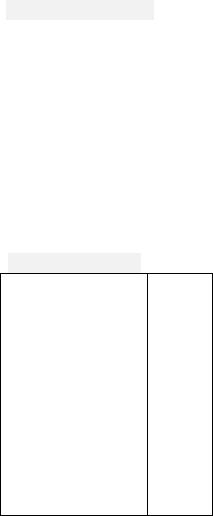
Выделите строки, в которых расположены записи изделия Конфеты, вызовите команду Данные/Группировать. Группа позволяет скрывать и отображать блоки данных, а также позволяет создавать многоуровневую структуру с возможностью детализации таблицы при необходимости. Структура может содержать дополнительные строки Промежуточные итоги и иметь до восьми уровней.
10.1.6. Графическое представление данных
Данные, представленные в больших таблицах, довольно трудно воспринимаются визуально. Для более наглядного представления относительных значений последовательностей и понимания динамики изменения данных используются диаграммы. В зависимости от типа данных и цели выбирают диаграммы разных типов.
На листе График постройте таблицу в ячейках A1:B4:
 Рынок процессоров
Рынок процессоров 
Intel |
80% |
AMD |
19,5% |
остальные |
0,5% |
Выделите ячейки A1:B4, вставьте круговую диаграмму командой Вставка/ Круговая. Этот тип диаграмм удобно использовать для отображения веса частей в едином целом. Уменьшите диаграмму мышью, поместив курсор в правый нижний угол и передвигая его влево вверх. Переместите диаграмму, и установите её справа от таблицы данных.
В ячейках A10:B22 создайте таблицу:
 Динамика продаж
Динамика продаж
Январь |
15000 |
Февраль |
12500 |
Март |
11200 |
Апрель |
13000 |
Май |
18400 |
Июнь |
12600 |
Июль |
9000 |
Август |
9500 |
Сентябрь |
18000 |
Октябрь |
17000 |
Ноябрь |
18000 |
Декабрь |
20000 |
220
